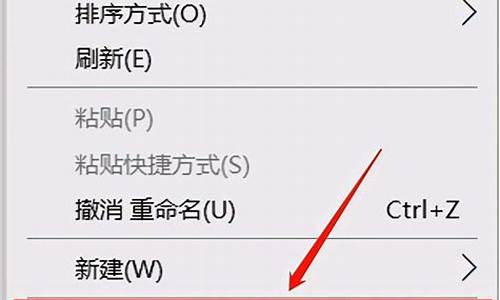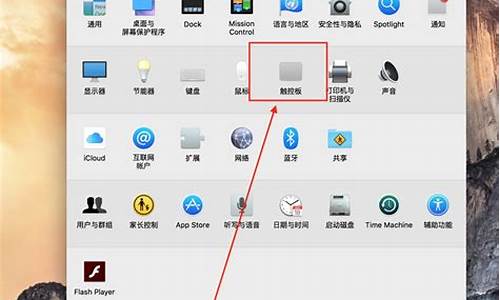惠普电脑系统坏了怎么修复硬盘问题-惠普电脑系统坏了怎么修复硬盘
1.惠普台式电脑恢复系统还原怎么操作
2.惠普笔记本电脑硬盘出现问题
惠普台式电脑恢复系统还原怎么操作

电脑恢复系统还原操作方法,可以通过以下步骤操作来实现(以win7操作系统为例):
1、在win7操作系统桌面上,通过点击左下角的开始选择控制面板选项进入。
2、进入控制面板列表菜单,点击备份和还原选项进入。
3、如下图所示:点击恢复系统设置或计算机选项继续下一步操作。
4、进入恢复系统设置界面,点击打开系统还原按钮进入。
5、在弹出系统还原对话框,点击选中最近一次备份信息然后点击下一步按钮。
6、最后在弹出确认还原系统对话框,点击完成按钮即可。
惠普笔记本电脑硬盘出现问题
电脑硬盘修复的方法:
方法一:
首先从最简单的方法入手。借助Windows下的磁盘扫描工具,在资源管理器中选中盘符后单击鼠标右键,在弹出的菜单中选择“属性”命令。
在弹出的“属性”对话框中切换到“工具”选项卡:再单击“查错”中的“开始检查”按钮。
然后勾选里面的两个复选框,并单击“开始”按钮。
由于是系统分区,所以会弹出提示,访问是否重启自检,这里建议重启电脑。
重启后在进入windows之前会扫描并修复,扫描时间会因磁盘容量及扫描选项的不同而有所差异,一般这是耗时较长的,一般一小时左右。
方法二 利用DM填零操作
启动DM后在DM的主界面中按“Alt+M”切换到高级菜单,选择菜单中的“(M)aintenance Options”命令。
然后从“Maintenance Options”菜单列表中选择“(U)tilities”项。
然后DM会显示找到的硬盘的列表,选择想要操作的硬盘,并按回车键。
选择硬盘后,然后再选择“Zero Fill Drive”,进行磁盘填零操作。
这时会弹出警告窗口,选择“Yes”确认后继续。
确认后就开始进行填零操作了,填零操作需要很长时间,至少准备半天时间。
完了后再按正常的方法分区、安装系统,如果还不行,则用来作移动硬盘用了。
声明:本站所有文章资源内容,如无特殊说明或标注,均为采集网络资源。如若本站内容侵犯了原著者的合法权益,可联系本站删除。